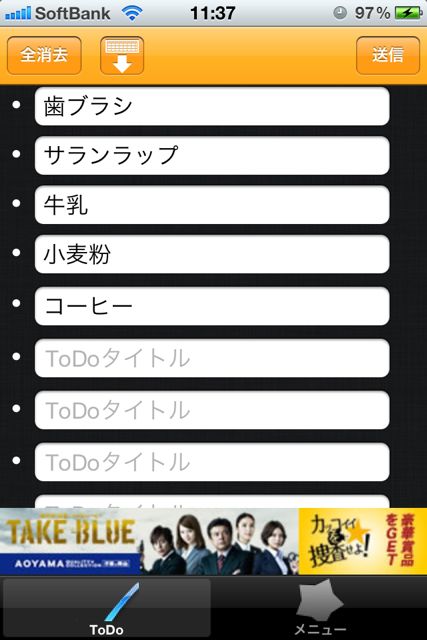
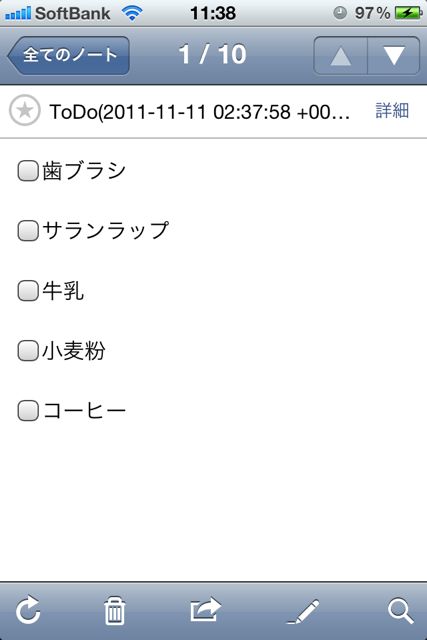
こんにちは、momozowです。
今までEvernoteの存在は知っていたのですが、あまり関係なく生きていました。なぜなら
前職ではiPhoneを使うことがなかったからです。
ただAppBankのライターを始めてからというもの、Evernoteって使いやすい!!と今更ながらに感じている次第でございます。ありがたや、ありがたや。
そんな矢先に発見したのがこのEverToDoなんですが、なんと項目を入力して送信するだけで、EvernoteにToDoリストができてしまうというものなんです。
難しい操作はいっさいなし。さっそくご紹介したいと思います!
Evernoteのアプリについてはこちらから♪
→Evernote v.4.0: 格段に使いやすくなった定番アプリの使い方・機能をチェック!
Evernoteアカウントの設定から
アプリを起動させたら、Evernoteアカウントの設定をしておきましょう。
右下の【メニュー】をタップし、メニュー画面に切り替えます。
次に【Evernoteアカウント】をタップしてください。
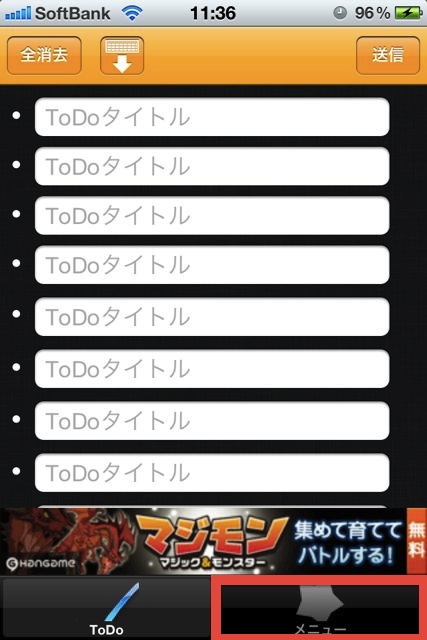
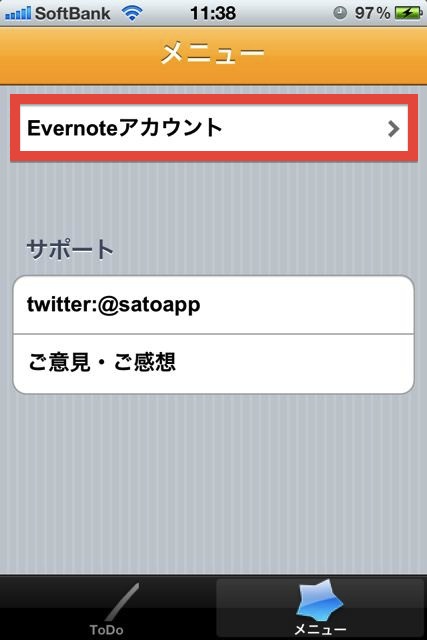
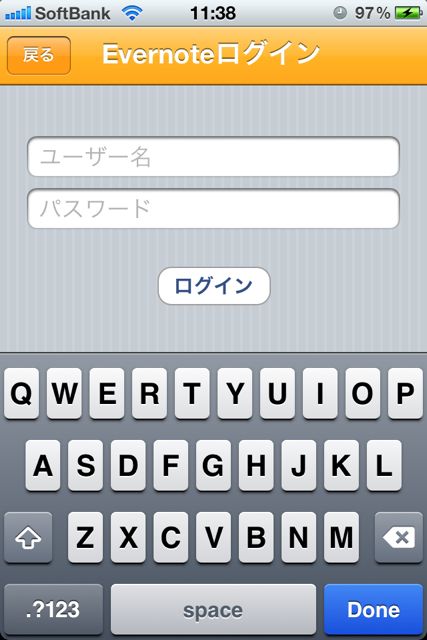
Evernoteのユーザ名とパスワードを入力し、【ログイン】をしましょう。
これで準備はOKです♪
ToDoリストを作ろう
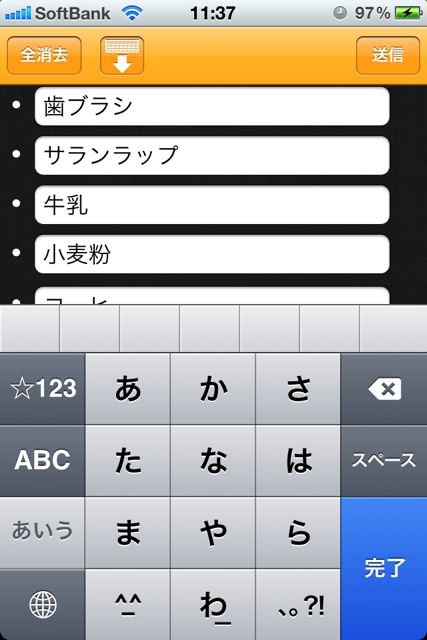
画面下部の【ToDo】をタップし、入力画面に切り替えます。
【ToDoタイトル】と書かれたところに、項目をどんどん入力して下さい!
わたしはお買い物リストを作成しようっと。
買わなきゃいけないものを入力して…
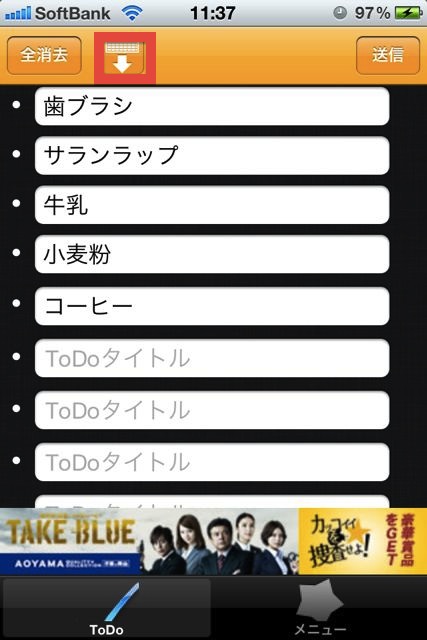
画面上部の赤枠をタップするとキーボードが引っ込みます。
買うものはこれで…よし!大丈夫。
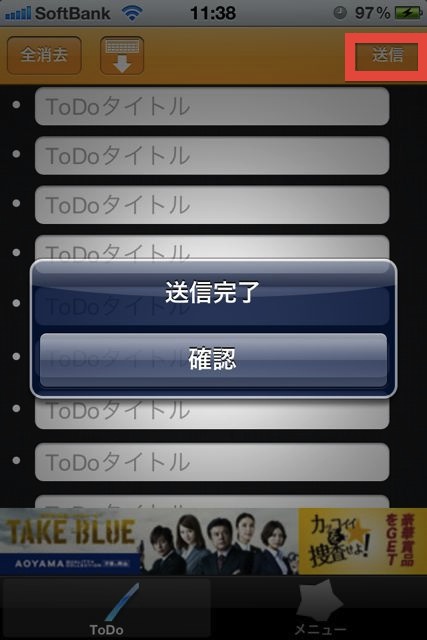
最後に右上の【送信】をタップすれば、完了です!
なんて素早いんでしょう!
Evernoteのアプリ側ではこうなります
Evernoteのアプリでみてみると、送信した日時でToDoが出来上がっています。
やり終わったことはその場でチェックをつけていけば、やり残しもなくなりますね!
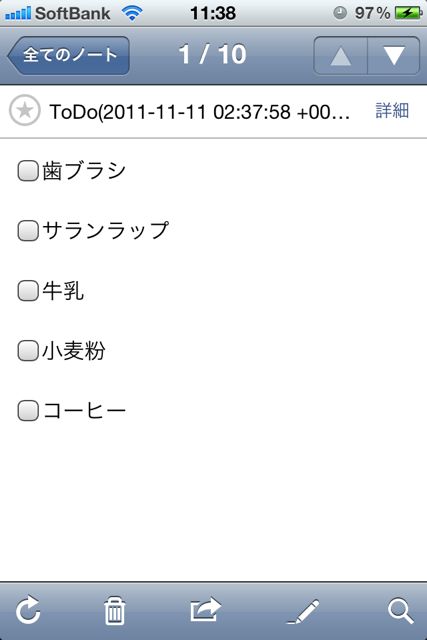
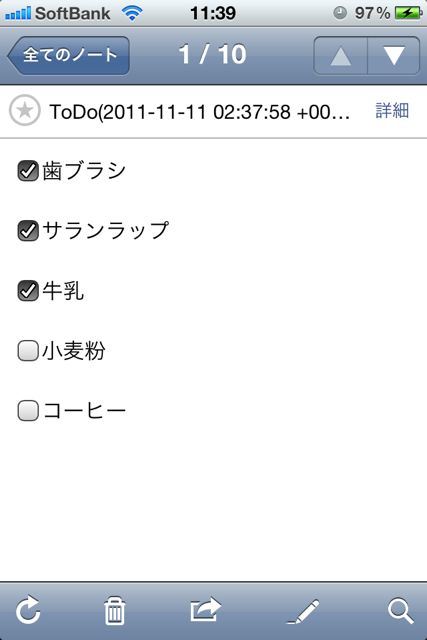
いかがですか?
チェックボックスがついただけで、リストがとっても見やすくなりますよね♪
色々な使い方が出来るEvernoteですが、このEverToDoと一緒に使うとまた一段と用途が広がると思いますので、是非お試しください!
| 開発 | satoapp.com |
|---|---|
| 掲載時の価格 | 無料 |
| ジャンル | 仕事効率化 |
| 容量 | 1.6 MB |
| 執筆時のバージョン | 1.1 |

EverToDo

